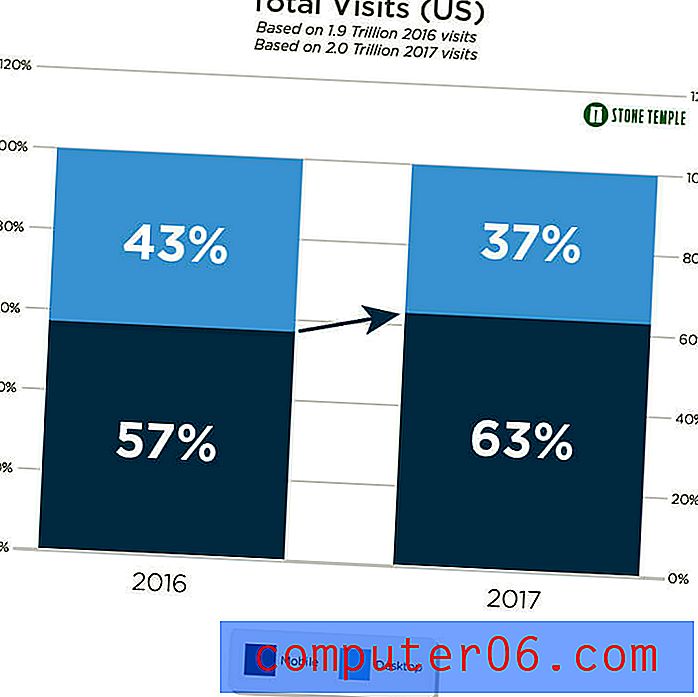Kako izbrisati sadržaj ćelije u programu Excel 2010
Ponekad vam više nisu potrebni podaci koji su uneseni u ćeliju. Bilo da su podaci netočni ili su ažurirani, postoji mnogo razloga zbog kojih ćete možda trebati izbrisati podatke koji već postoje u vašoj proračunskoj tablici. Ali postoji nekoliko različitih načina na koje možete izbrisati podatke u ćeliji, a neki od njih uzrokovat će brisanje samih stanica. To može biti problem kada želite zadržati oblikovanje koje ste primijenili na te ćelije. Srećom, Excel 2010 nudi korisnu naredbu koja vam omogućuje jednostavno brisanje podataka u ćeliji, zadržavajući bilo kakvo oblikovanje koje ste primijenili na tu ćeliju.
Metoda samo za brisanje podataka je naredba Clear Contents, a može se primijeniti na bilo koji broj trenutno odabranih ćelija. Ovo može uštedjeti vrijeme ako je vaša prethodna metoda brisanja ćelijskih podataka upotrebljavala tipku Backspace na vašoj tipkovnici.
Upotrijebite naredbu Izbriši sadržaj da biste izbrisali podatke ćelije u Excelu 2010
Naš vodič u nastavku pokazat će vam kako odabrati stanice koje sadrže podatke koje želite izbrisati, a zatim će očistiti sadržaj tih ćelija. Ova se metoda može primijeniti na bilo koji broj susjednih ćelija čiji sadržaj želite izbrisati. Ako, pak, želite izbrisati podatke iz stanica koje nisu jedna do druge, tada ćete morati koristiti alternativnu metodu za odabir tih ćelija. Pročitajte ovdje da biste saznali o odabiru susjednih ćelija u Excelu 2010.
1. korak: otvorite proračunsku tablicu u programu Microsoft Excel 2010.
2. korak: Kliknite na ćeliju čiji sadržaj želite izbrisati. Ako želite odabrati više ćelija, pritisnite i držite tipku miša prema prvoj ćeliji koju želite odabrati, a zatim povucite miša da biste odabrali ostatak ćelija čiji sadržaj želite obrisati.

2. korak: Desnom tipkom miša kliknite jednu od odabranih ćelija, a zatim kliknite opciju Clear Clear Contents .
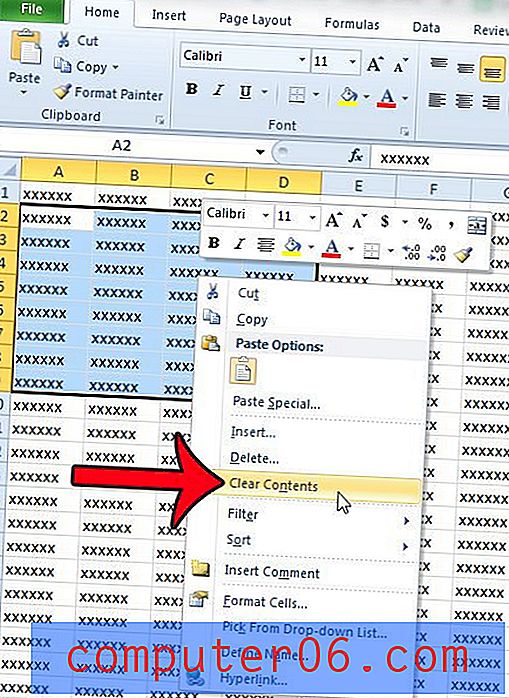
Alternativno, možete pristupiti opciji Clear Contents odabirom ćelija odabirom metode u koraku 1, zatim klikom na karticu Home na vrhu prozora.
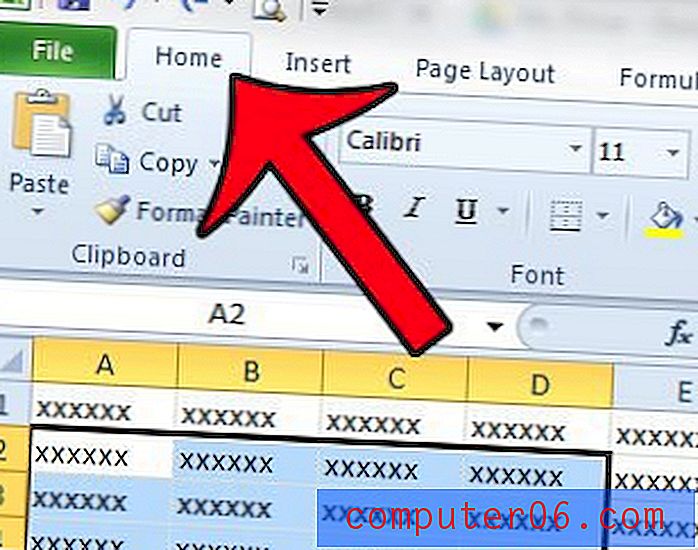
Zatim kliknite padajući gumb Očisti u odjeljku Uređivanje navigacijske vrpce i kliknite na opciju Izbriši sadržaj .
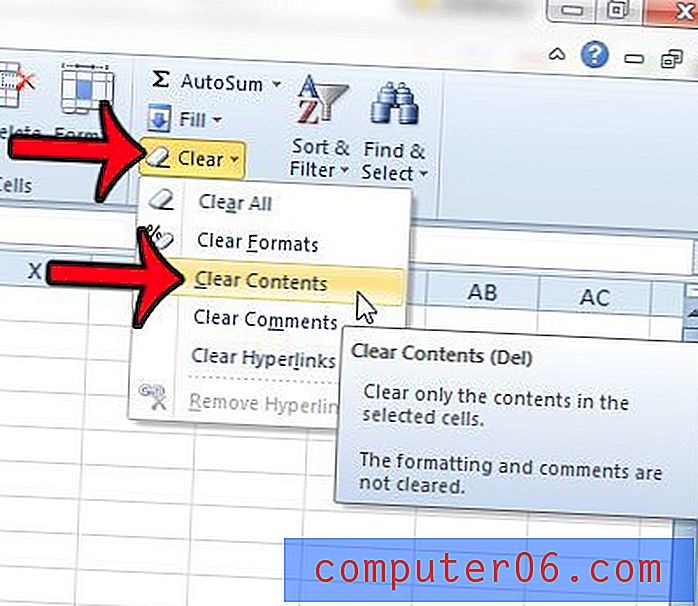
Sadrži li vaša datoteka u Excelu puno oblikovanja koje ne želite i imate poteškoća s tim da se riješite? Ovaj će vam članak pokazati kako očistiti sve oblikovanje s proračunske tablice u Excelu 2010.